中航WiFi卡软件操作说明
中航WiFi卡软件操作说明
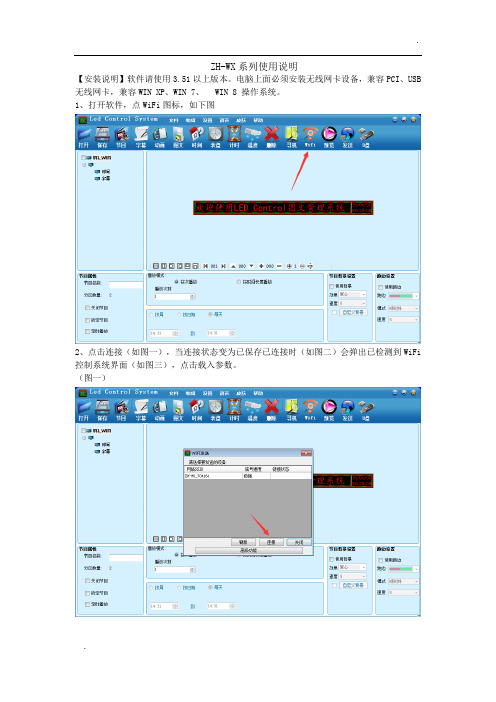
ZH-WX系列使用说明
【安装说明】软件请使用3.51以上版本。
电脑上面必须安装无线网卡设备,兼容PCI、USB 无线网卡,兼容WIN XP、WIN 7、WIN 8 操作系统。
1、打开软件,点WiFi图标,如下图
2、点击连接(如图一),当连接状态变为已保存已连接时(如图二)会弹出已检测到WiFi 控制系统界面(如图三),点击载入参数。
(图一)
(图二)
(图三)
3.回到主界面,添加相应的节目—字幕(图文),并编辑需要显示的内容,编辑完成以后点击发送。
4.出现WIFI发送界面,选中需要发送的设备,点击发送即可完成操作。
注意:XP以及更旧的操作系统需要手动连接WiFi网络,WiFi默认的密码为12345678,如下图
WiFi密码和WiFi名称在高级功能下可进行修改。
U盘控制系统终结者!支持手机、平板、Ipad、电脑等多平台发送,真正免布线。
软件智能切换WIFI网络,无需繁杂设置。
系统自动产生WIFI信号,无需连接宽带,无任何后期费用,完全替代U盘控制系统。
富士康代工WIFI模块,超强品质保证!。
中航网络卡操作说明
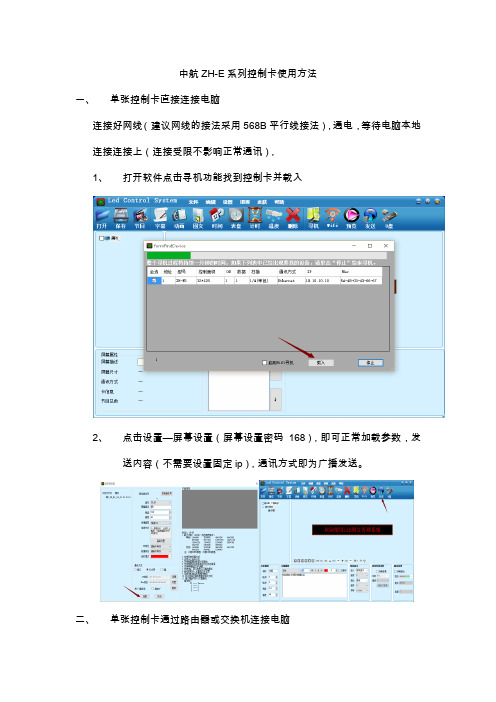
中航ZH-E系列控制卡使用方法一、单张控制卡直接连接电脑连接好网线(建议网线的接法采用568B平行线接法),通电,等待电脑本地连接连接上(连接受限不影响正常通讯),1、打开软件点击寻机功能找到控制卡并载入2、点击设置—屏幕设置(屏幕设置密码168),即可正常加载参数,发送内容(不需要设置固定ip),通讯方式即为广播发送。
二、单张控制卡通过路由器或交换机连接电脑连接好网线(建议网线的接法采用568B平行线接法),通电(观察路由器(交换机)上相应的指示灯是否正常亮),使用软件中的寻机功能找到控制卡并载入,然后设置屏幕参数,即可正常加载参数,发送内容。
(参照单张直连步骤操作即可)三、多张控制卡集群使用首先需要设置控制卡IP(每张控制卡都需要按照下述步骤操作):1.先将控制卡与电脑用网线直连或将电脑和控制卡都接到同一个局域网内(注:局域网内只能有1个控制卡)2.使用软件中的寻机功能找到控制卡并载入。
3.点击设置—屏幕设置(密码168)4、在地址设置窗口中输入IP地址单击发送设置地址,提示“IP地址修改成功”。
一、将设置好的控制卡全部接在路由器或者交换机上,接通电源,在软件上面点击寻机按钮将会同时找到多张控制卡,找到以后点击载入,软件会自动添加多个显示屏,显示屏之间是相对独立的,可以分别进行设置编辑。
可能会遇到的问题问题1:单机直连,寻机寻不到原因:1、电脑防火墙处于开启状态,关闭即可2、杀毒软件拦截(新毒霸,360,金山毒霸等)退出即可问题2:单机直连,能寻机不能发送原因:寻机后没有载入,寻机—载入—发送问题3:两张卡集群,只能寻到一张,但是单独寻机都可以,设置的都是固定ip,且是先设置哪张的ip,哪张能寻到。
原因:1、两张卡的MAC地址一样,修改其中一张卡的MAC地址即可注:在设置好ip以后点寻机,如果有寻不到的卡可以用电脑ping一下该张控制卡的ip。
只有能ping通的ip地址才是有效的。
(如下图即为可以ping通)如下图即为ping不通如遇到ping不通的情况,可更换IP地址解决(更换的IP地址一定是可以ping 的且没有和局域网内其他ip地址冲突的)。
YAESU_FT-857D操作手册
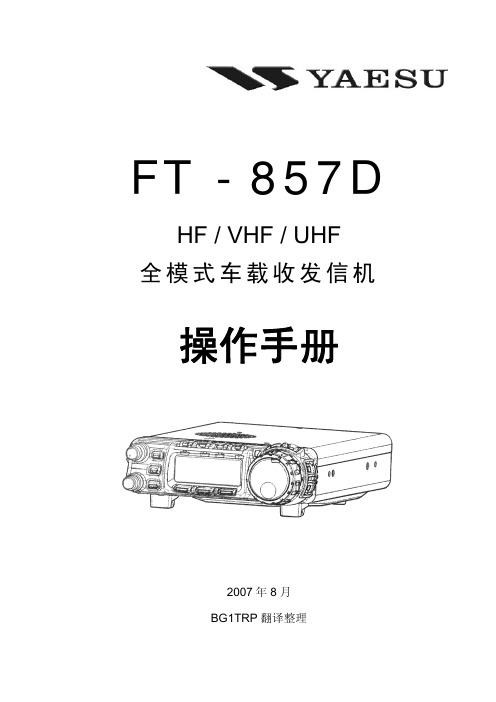
第一节 简要说明........................................................................................................................................... 1 第二节 安全使用........................................................................................................................................... 2 第三节 组装和接线....................................................................................................................................... 3 第四节 接地系统........................................................................................................................................... 6 第五节 天线系统........................................................................................................................................... 6
中航wifi控制系统电脑端操作说明书

中航WIFI控制系统电脑端操作说明注意:3.10.50,3.13.50,3.15.50,3.16.50以及更高版本的控制卡,用电脑软件发内容,请参照以下步骤,如果不是此版本请参照第二章节步骤操作第一步:软件下载进入中航软件官网,点击下载中心,单双色软件电脑版V6软件第二步:双击安装,一直点下一步,直到安装完成。
第三步:注册,当电脑可以联网时,手机下载LED魔宝扫码注册,或者用短信注册;当电脑不能联网时,手机下载LED魔宝,扫一扫得到认证码,在电脑端输入即可注册第四步:输入手机软件修改的密码,连接WiFi第五步:点设置——屏幕设置——密码168,设置对应的屏幕参数,点击关闭(图一);如果不确定具体型号,可选择任一款WiFi卡型号,点击回读屏参,即可载入参数(图二)(图一)(图二)第六步:编辑内容,点击发送;在弹出的WiFi连接界面,点击发送第七步:初次发送内容时,会弹出“显示屏密码强度弱,请再次发送设置显示屏密码”点击确定设置显示屏密码,点击确定,当提示“设置用户密码成功”,点击确定即可发送成功。
第二章节注意:3.10.3x,3.13.3x,3.15.3x,3.16.3x版本的控制卡,用电脑软件发内容之前,需要先用手机软件发送,修改默认密码之后,电脑软件才可以发送内容第一步:软件下载进入中航软件官网,点击下载中心,单双色软件电脑版V6软件第二步:双击安装,一直点下一步,直到安装完成。
第三步:注册,当电脑可以联网时,手机下载LED魔宝扫码注册,或者用短信注册;当电脑不能联网时,手机下载LED魔宝,扫一扫得到认证码,在电脑端输入即可注册第四步:输入手机软件修改的密码,连接WiFi第五步:点设置——屏幕设置——密码168,设置对应的屏幕参数,点击关闭第六步:编辑内容,点击发送即可。
NAVIGATOR说明书

navigator使用说明书第一步:设备连接笔记本用网线连接到ptn950/910的eth/oam,打开”optix navigator.exe”软件。
第二步:设置主机ip点search按钮可以搜索网关网元的ip地址,所有搜索到的ip地址都在ne ip address组合框中,点最右边的下拉箭头可以查看搜索到的所有网关网元的ip地址,点connect将和显示在ne ip address编辑框中的ip地址建立通信连接。
(事先在网管上查找该ptn950/910网元ip,设置主机ip与网元ip同一网段,如果不知道,可以查找该网元所在上下相邻网元ip,例如设置笔记本ip为129.9.108.177)第一栏是要登录的网元id ,第二栏要登录的用户名,第三栏是要登录的密码,点击”ok”,进入配置界面。
如下图:显示网元id,名称,当前时间等。
第三步:配置数据(下面全用会展中心2的eg3-1端口举例说明)1、查询当前dcn端口状态:输入命令“:cm-get-pppoeinfo;”回车键运行。
2、 bid当前槽位号,subcard默认255,pid为对应端口号,pppoestat显示当前dcn端口状态,ready表示为使能状态,如果无该端口说明为禁止状态。
例如:会展中心2的3-1端口没有显示,说明该端口为禁止状态。
3、可以用“:dcn-cfg-get-dcnifen:3,255,1,0,ethdcnif;”命令查询当前端口状态,“disable”为禁止状态,“enable”为使能状态。
例如:会展中心3-1当前为“disable”为禁止状态。
4、输入“:dcn-cfg-set-dcnifen:3,255,1,0,ethdcnif,enable;”调整当前端口为使能状态,调整后用命令“:cm-get-pppoeinfo;”查询如下:3-1端口显示,说明该端口已经为使能状态。
5、再次输入“:dcn-cfg-get-dcnifen:3,255,1,0,ethdcnif;”命令查询当前端口状态。
中航软件全彩V5发送卡操作说明

中航软件全彩V5发送卡操作说明第一步:点击设置——显示屏设置第二步:选择发送卡发送,点击发送卡寻机,如图,显示红框内容的信息即为寻机成功第三步:点击配置屏幕参数,输入密码168第四步:设置发送卡的分辨率,当LED屏幕分辨率小于电脑分辨率时,发送卡的分辨率就和电脑的分辨率保持一致;当LED屏幕分辨率大于电脑分辨率时,发送卡的分辨率就大于等于LED屏幕分辨率即可。
在这里需要注意发送卡的带载限制:一张发送卡最宽带载4096,最高带载2048;一个网口带载高度超过512,宽度最大1024;一个网口高度小于等于512,宽度最大是2048;第五步:中航软件为了您更快的调屏,把常用的单元板信息都内置在软件里边,无需随身携带加载文件,无需繁杂的智能设置,只需选择相对应的单元板的加载文件,如图,点击选择单元板第六步:配置显示屏连接,在此处,只需记住一点,正面看LED屏和正面看电脑是一个方向,分清上下左右即可。
发送卡硬件接口简介发送卡调试注意事项及常见问题发送卡台式机安装:直接将发送卡插进电脑主板PCI接口;将发送卡DVI接口连接至电脑显卡DVI接口或者HDMI接口(连接HDMI接口时需要HDMI转DVI转接线)电脑主板没有多余的PCI插槽来插发送卡怎么办?直接将发送卡固定电脑机箱PCI挡板位置,用计算机大4P给发送卡供电;发送卡DVI接口连接至电脑显卡DVI接口或者HDMI接口(连接HDMI接口时需要HDMI转DVI转接线)发送卡视频处理器安装:松掉DVI接口两个固定螺丝,去掉PCI挡板,小4p供电发送卡DVI接口连接视频处理器DVI输出带载注意事项:单网口最大带载:60Hz全帧输出,单个网口最大带载65万点;单网口高度大于512点小于等于1024点时,宽度最大1024点;双网口最宽2048点;单网口高度小于等于512点时,宽度最大2048点;双网口最宽4096点。
屏幕总点数小于65万,但高度大于512,宽度大于1024,需要两条网线。
中航信订座系统SSR DOCSDOCADOCO指令操作指南Microsoft Word 文档
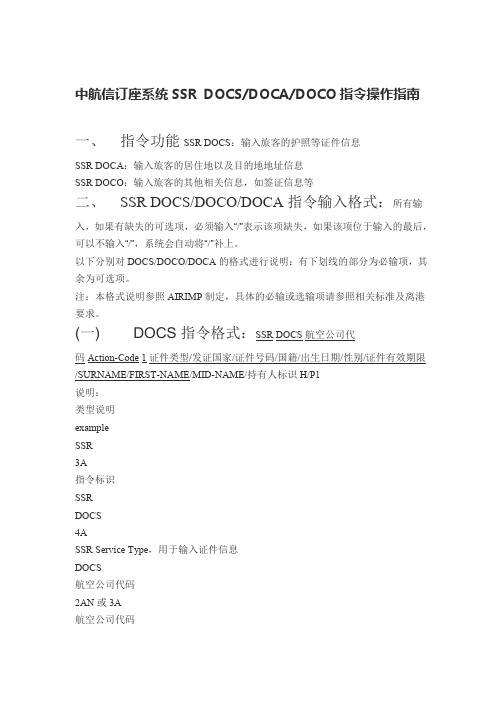
中航信订座系统SSR DOCS/DOCA/DOCO指令操作指南一、指令功能SSR DOCS:输入旅客的护照等证件信息SSR DOCA:输入旅客的居住地以及目的地地址信息SSR DOCO:输入旅客的其他相关信息,如签证信息等二、SSR DOCS/DOCO/DOCA指令输入格式:所有输入,如果有缺失的可选项,必须输入“/”表示该项缺失,如果该项位于输入的最后,可以不输入“/”,系统会自动将“/”补上。
以下分别对DOCS/DOCO/DOCA的格式进行说明:有下划线的部分为必输项,其余为可选项。
注:本格式说明参照AIRIMP制定,具体的必输或选输项请参照相关标准及离港要求。
(一)DOCS指令格式:SSR DOCS 航空公司代码 Action-Code 1 证件类型/发证国家/证件号码/国籍/出生日期/性别/证件有效期限/SURNAME/FIRST-NAME/MID-NAME/持有人标识H/P1说明:类型说明exampleSSR3A指令标识SSRDOCS4ASSR Service Type,用于输入证件信息DOCS航空公司代码2AN或3A航空公司代码MUAction-Code2AAction Code,这里,只能允许输入“HK”这一种Action CodeHK11nNumber in party,只能输11证件类型1-2A包括:F —Approved non-standard identity documents used for travel (as defined by t he issuing Country/State)AC —Crew Member CertificateA, C, I —Identity Card (as defined by the issuing Country/State)IP —Passport CardP —Passenger PassportP发证国家1-3A证件签发的国家或者州代码USA证件号码1-15AN证件的号码P1*******国籍1-3A旅客的国籍,代码USA出生日期7ANDDMMMYY格式10MAY79性别1-2AF -- Female女M -- Male男FI -- Female Infant 婴儿,女MI -- Male Infant 婴儿,男U -- Undisclosed Gender 未知说明:必须先有XN:输入婴儿信息之后才能输入FI/MIF证件有效期限7ANDDMMMYY格式10MAY10Surname1-30A姓,需要与护照上的一致,(有扫描区的以扫描区为准)STEVENSONFirst given name1-30A名字,需要与护照上的一致,(有扫描区的以扫描区为准)JOHNSecond given name1-30A需要与护照上的一致,(有扫描区的以扫描区为准),可选RICHARDH1AMuti-passenger passport, 护照持有者标识,可选HPSGR-IDPn旅客标识,用P1,P2等表示。
无线客户端说明

无线客户端说明答使用业务之前,用户需要做好如下预备:(1)在PC上安装客户端软件。
(2)并将UIM卡插入数据卡,将数据卡连接PC(不连接天翼网络无需该操作)。
(3)打开PC上的WLAN接入设备,并在客户端软件设置无线宽带(WLAN)接入帐号(不连接无线宽带(WLAN)无需该操作)。
(4)假如需要连接其他无线网络,请打开PC上的WLAN设备。
无线宽带客户端涉及哪些帐号,如何获得?答涉及以下帐号::(1)无线宽带(WLAN)帐号:申请无线宽带后获得,CDMA手机用户使用现有CDMA手机号码,我的e 家用户使用现有e家帐号,其他情形中国电信会为用户提供一个天翼号码。
所需密码均在套装中的密码信封内。
该帐号用于登录电信公共热点WLAN,即以“ChinaNet”为名的无线网络。
(2)天翼帐号:申请时套装内的UIM卡内置了天翼(CDMA)网络的认证信息,接入号、接入密码等差不多预先在客户端软件中设定了。
(3)其他无线帐号:为接入其他无线网络的帐号,其认证方式视具体接入的网络而定,由布放该网络的机构或组织掌控。
如何安装客户端软件?答:有两种方式:(1)用户使用套装中的光盘安装客户端软件,从光盘安装将同时安装套装中数据卡的驱动。
(2)用户也能够从电信网站(网上营业厅ct10000 ,互联星空)下载客户端并安装。
网上下载的客户端安装不包括数据卡驱动,用户可在安装客户端软件之后,通过客户端软件的菜单“下载数据卡驱动”功能获得并安装数据卡驱动或直截了当到网上营业厅、互联星空下载安装驱动。
什么缘故我的客户端安装过程专门慢?答:可能和您的系统性能有关,是正常现象,请您耐心等待,系统性能较低的可能缘故是:(1)系统CPU处理能力低或内存容量少(2)系统运行的应用程序较多导致系统性能下降(3)系统安装的杀毒软件在侦测安装程序是否含有病毒我的机器是Windows98,什么缘故不能安装?答:中国电信中文版PC客户端软件目前仅支持Windows2000中文版,Windows XP中文版和Vista中文版,不支持Windows95、98以及非中文操作系统。
- 1、下载文档前请自行甄别文档内容的完整性,平台不提供额外的编辑、内容补充、找答案等附加服务。
- 2、"仅部分预览"的文档,不可在线预览部分如存在完整性等问题,可反馈申请退款(可完整预览的文档不适用该条件!)。
- 3、如文档侵犯您的权益,请联系客服反馈,我们会尽快为您处理(人工客服工作时间:9:00-18:30)。
ZH-WX系列使用说明
【安装说明】软件请使用3。
51以上版本。
电脑上面必须安装无线网卡设备,兼容PCI、USB 无线网卡,兼容WIN XP、WIN 7、WIN8操作系统。
1、打开软件,点WiFi图标,如下图
2、点击连接(如图一),当连接状态变为已保存已连接时(如图二)会弹出已检测到WiFi控制系统界面(如图三),点击载入参数。
(图一)
(图二)
(图三)
3.回到主界面,添加相应得节目-字幕(图文),并编辑需要显示得内容,编辑完成以后点击发送。
4。
出现WIFI发送界面,选中需要发送得设备,点击发送即可完成操作。
注意:XP以及更旧得操作系统需要手动连接WiFi网络,WiFi默认得密码为12345678,如下图
WiFi密码与WiFi名称在高级功能下可进行修改、
U盘控制系统终结者!支持手机、平板、Ipad、电脑等多平台发送,真正免布线。
软件智能切换WIFI网络,无需繁杂设置。
系统自动产生WIFI信号,无需连接宽带,无任何后期费用,完全替代U盘控制系统、富士康代工WIFI模块,超强品质保证!。
